Fjern 123.sogou.com virus (Simpel Fjernelsesguide)
123.sogou.com virus fjernelsesguide
Hvad er 123.sogou.com virus?
Hvad er 123.sogou.com?
123.sogou.com (aka Sogou) er en kinesisk søgeside, der officielt er blevet listet som en browser hijacker og et potentielt uønsket program. Selvom det primært er rettet mod kinesiske computerbrugere, har sikkerhedseksperter bemærket, at den bliver mere og mere aggressiv, fordi folk fra Europa og JAV også er begyndt, at rapportere om 123.sogou.com kapringer. Så snart denne hijacker smider en plug-in på alle web-browserne, som brugeren har installeret (Google Chrome, Mozilla Firefox, Internet Explorer, Safari, Opera, etc.), kan du finde ud af, at 123.sogou.com virus er indstillet som standard startside, søgemaskine, og ny fane-vindue. En sådan uautoriseret browsermodifikation, er først og fremmest et tydeligt tegn på, at pc’ens system er sårbart og let kan blive påvirket af forskellige cyber trusler. For det andet, så bør sådanne ændringer ikke tolereres. Ved at indstille denne søgeside som standard, søger dens udviklere, at give brugerne ændrede søgeresultater og dermed få dem til at besøge affilierede websteder. Det er sådan affiliate marketing fungerer. Imidlertid opstår det største problem i relation til pålideligheden af de websteder, som 123.sogou.com omdirigeringer kan udsætte dig for. Da de forvaltes af tredjeparter og er fyldt med indhold, der ikke er gennemtjekket, er der altid en risiko for, du, efter at du har klikket på links denne søgemaskine giver dig, vil blive omdirigeret til mistænkelige eller endda ondsindede websteder. Derfor anbeflaes du på det kraftigste, at fjerne 123.sogou.com hijacker, ved at køre en fuld scanning med FortectIntego eller en anden velrenommeret anti-spyware. Ellers kan den begynde, at spore dine browsing aktiviteter, overføre indsamlede oplysninger til sine datterselskaber, bremse systemet og lignende problemer.
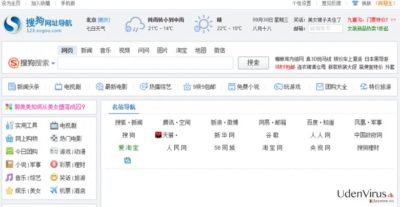
Hvordan kan 123.sogou.com inficere min browser?
123.sogou.com er en misvisende søgeside, der spredes via “bundling”. Den har ikke en officiel hjemmeside, så selvom den ville se ud som en pålidelig og bekvem søgeudbyder, vil du ikke være i stand til at installere den selv. Den lægger sig altid på webbrowserne, uden at bede om en passende tilladelse. Det er fordi den er spredt i et bundt med legitime applikationer, og indført som et “supplerende komponent”. Desværre præsenteres 123.sogou.com omdirigeringsvirus ikke på en så eksplicit måde, som vi ønsker den skal være. Den kan være skjult under Avancerede/Brugerdefinerede indstillinger, så hvis du normalt ikke kontrollere disse indstillinger, kan 123.sogou.com søgning indstilles uden din viden. For at forhindre at dette sker, skal du altid vælge førnævnte indstillinger og afvise installering af yderligere komponenter.
123.sogou.com FAQ:
Spørgsmål: Min browser er allerede blevet smittet med 123.sogou.com virus, som nu bombarderer mig med mistænkelige annoncer og får mig ofte til, at besøge upålidelige websteder. Er denne søgeside ondsindet og hvordan kan jeg slippe af med den?
Svar: 123.sogou.com er ikke farlig. Men som du har angivet, kan deN vise tvivlsomme søgeresultater, generere reklamer og forårsage en lang række ulemper. Når man taler om 123.sogou.coms fjernelse, er det vigtigt at nævne, at den som regel er spredt i et bundt med andre computertrusler. Derfor kan det være, at din computer er fyldt med mere end et potentielt uønsket program lige nu. Derfor anbefaler vi ikke, at indlede dens fjernelse manuelt. Vores anbefaling er, at benytte en pålidelig anti-spyware, der automatisk vil finde og fjerne alle potentielle og alvorlige computertrusler.
Du kan fjerne virus skade med hjælp af FortectIntego. SpyHunter 5Combo Cleaner og Malwarebytes er anbefalede til at finde potentielt uønskede programmer, og viruser med alle deres filer og registrer oplysninger, der er relaterede til dem.
Manuel 123.sogou.com virus fjernelsesguide
Fjern 123.sogou.com fra Windows systemer
-
Klik på Start → Control Panel → Programs and Features (hvis du er Windows XP bruger, klik på Add/Remove Programs).

-
Hvis du er Windows 10 / Windows 8 bruger, så højreklik i det nederste venstre hjørne af skærmen. Når Quick Access Menu kommer frem, vælg Control Panel og Uninstall a Program.

-
Afinstallér 123.sogou.com og relaterede programmer
Se her efter 123.sogou.com eller ethvert andet nyligt installeret mistænkeligt program -
Afinstallér dem og klik på OK for at gemme disse ændringer

Fjern 123.sogou.com fra Mac OS X systemet
-
Hvis du bruger OS X, klik på Go knappen i øverste venstre hjørne af skærmen, og vælg Applications.

-
Vent indtil du ser Applications mappen og se efter 123.sogou.com eller et andet mistænkeligt program på den. Højreklik nu på hver af disse poster, og vælg Move to Trash.

Fjern 123.sogou.com virus fra Microsoft Edge
Nulstil Microsoft Edge indstillinger (Metode 1):
- Start Microsoft Edge app'en og klik på More (tre prikker i øverste højre hjørne af skærmen).
- Klik på Settings for at åbne flere muligheder.
-
Når Settings vinduet dukker op, skal du klikke på Choose what to clear knappen under Clear browsing data muligheden.

-
Her skal du vælge alt du vil fjerne, og klikke på Clear.

-
Nu skal du højreklikke på Start knappen (Windows-logoet). Her skal du vælge Task Manager.

- Når du er i Processes fanen, så søg efter Microsoft Edge.
-
Højreklik på den og vælg Go to details muligheden. Hvis du ikke kan se Go to details, skal du klikke på More details og gentag forrige trin.


-
Når Details fanen kommer op, skal du finde alle poster med Microsoft Edge navnet i dem. Højreklik på hver af dem, og vælg End Task for at afslutte disse poster.

Nulstilling af Microsoft Edge browser (Metode 2):
Hvis metode 1 ikke har hjulpet dig, skal du bruge den avancerede Edge reset metode.
- Bemærk: du har brug for at sikkerhedskopiere dine data, før du benytter denne metode.
- Find denne mappe på din computer:
C:\Users\%username%\AppData\Local\Packages\Microsoft.MicrosoftEdge_8wekyb3d8bbwe. -
Vælg hver post, der er gemt i den, og højreklik med musen. Derefter Delete muligheden.

- Klik på Start knappen (Windows-logoet) og skriv window power i Search my stuff linjen.
-
Højreklik på Windows PowerShell posten og vælg Run as administrator.

- Når Administrator: Windows PowerShell vinduet dukker op, skal du indsætte denne kommandolinje efter PS C:\WINDOWS\system32> og trykke på Enter:
Get-AppXPackage -AllUsers -Name Microsoft.MicrosoftEdge | Foreach {Add-AppxPackage -DisableDevelopmentMode -Register $($_.InstallLocation)\AppXManifest.xml -Verbose}
Når disse trin er færdige, skal 123.sogou.com fjernes fra din Microsoft Edge browser.
Fjern 123.sogou.com fra Mozilla Firefox (FF)
-
Fjern farlige udvidelser
Åbn Mozilla Firefox, klik på menu ikonet (øverste højre hjørne) og vælg Add-ons → Extensions.
-
Vælg her 123.sogou.com og andre tvivlsomme plugins Klik på Remove for at slette disse poster

-
Nulstil Mozilla Firefox
Klik på Firefox menuen øverst til venstre, og klik på spørgsmålstegnet. Her skal du vælge Troubleshooting Information.
-
Nu vil du se Reset Firefox to its default state beskeden med Reset Firefox knappen. Klik på denne knap flere gange og afslut 123.sogou.com fjernelse.

Fjern 123.sogou.com fra Google Chrome
-
Slet ondsindede plugins
Åbn Google Chrome, klik på menu ikonet (øverste højre hjørne) og vælg Tools → Extensions.
-
Vælg her 123.sogou.com og andre ondsindede plugins, og vælg papirkurven for at slette disse poster.

-
Klik på menuen igen og vælg Settings → Manage Search engines under Search sektionen.

-
Når du er i Search Engines..., fjern da ondsindede søgesider. Du bør kun efterlade Google eller dit foretrukne domænenavn.

-
Nulstil Google Chrome
Klik på menuen øverst til højre af din Google Chrome og vælg Settings. -
Scroll ned til slutningen af siden og klik på Reset browser settings.

-
Klik på Reset for at bekræfte denne handling og fuldføre 123.sogou.com fjernelse.

Fjern 123.sogou.com fra Safari
-
Fjern farlige udvidelser
Åbn Safari webbrowseren og klik på Safari i menuen i det øverste venstre hjørne af skærmen. Når du har gjort dette, vælg Preferences.
-
Vælg her Extensions og se efter 123.sogou.com eller andre mistænkelige poster. Klik på Uninstall knappen, for at fjerne hver af dem.

-
Nulstil Safari
Åbn Safari browseren og klik på Safari i menusektionen i det øverste venstre hjørne af skærmen. Vælg her Reset Safari....
-
Nu vil du se et detaljeret dialogvindue, fyldt med nulstillingsmuligheder. Alle disse muligheder er sædvandligvis markeret, men du kan specificere, hvilken en af dem du ønsker at nulstille. Klik på Reset knappen for at færdiggøre 123.sogou.com fjernelsesproces.

Efter afinstallation af dette potentielt uønskede program, og efter at have ordnet hver af dine webbrowsere, anbefaler vi dig at scanne dit pc-system med et velrenommeret anti-spyware program. Dette vil hjælpe dig med at slippe af med 123.sogou.com spor i registreringsdatabasen, og vil også identificere relaterede parasitter eller mulige malware infektioner på din computer. Til dette kan du benytte vores top-rated malware remover: FortectIntego, Malwarebytes eller Malwarebytes.




























